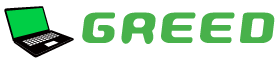記事の追加
1.コントロールパネルの[作成] → [トピックス記事]をクリックすると、“トピックス記事ダイアログ”が表示されます。
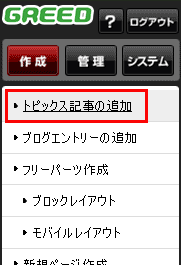
2.開いた【トピックス記事】タブに必要事項を入力します。
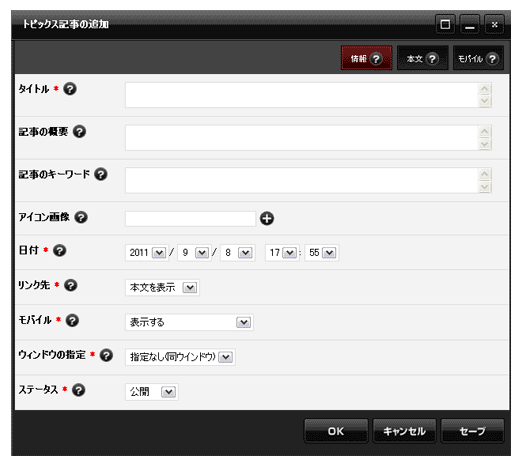
タイトル(必須)
記事のタイトルを入力します。トピックスパーツ「T.最新エントリー」や該当トピックスのコンテンツトップの記事一覧に表示されます。
記事の概要
この記事の説明文を100文字以内を目安に設定します。
空欄の場合は「トピックス設定」の概要が、トピックス設定で概要を設定していない場合は「サイト設定」の概要が適用されます。
検索サイトによっては、検索された際に該当コンテンツの説明文として適用されます。
記事のキーワード
この記事のキーワードを「,(半角カンマ)」で区切って10ワード以内を目安に設定します。
空欄の場合は「トピックス設定」のキーワードが、トピックス設定でキーワードを設定していない場合は「サイト設定」のキーワード
が適用されます。検索サイトによっては、無視される場合もあります。
アイコン画像
トピックスパーツ「T.最新エントリー」や該当トピックスのコンテンツトップの記事一覧にアイコン画像を表示させたい場合に画像を
指定します。[参照]ボタンをクリックし“サーバーブラウザ”から画像を選びます。
日付(必須)
記事の日付を任意に変更できます。未来の日時を指定すると指定した日時以降の再構築後から公開されます。
前もって『再構築予約』をしておくと指定日時に一般公開されます。
リンク先(必須)
トピックスパーツ「T.最新エントリー」や該当トピックスのコンテンツトップの記事一覧からのリンク先を指定します。
「本文を表示」 ・・・ 新規に記事本文ページを作成し、そこに飛びます。
「URL/ファイル」 ・・・ 別サイトやサーバーブラウザにアップしたファイルが立ち上がります。
[参照]ボタンをクリックしサーバーブラウザから表示したいファイルを指定するか、またはリンク先のURLを
直接入力します。
「サイト内リンク」 ・・・ サイト内の任意のページに飛びます。表示したいページを右の選択肢の中から選んでください。
「リンクなし」 ・・・ 一覧にはタイトルのみが表示され、リンクは貼りません。
モバイル(必須)
モバイルでの表示形式を設定します。
ウィンドウの指定(必須)
トピックスパーツ「T.最新エントリー」や該当トピックスのコンテンツトップの記事一覧からのリンク先のページが開くウィンドウを
設定します。
「同一ウィンドウ」 ・・・ リンク元と同じウィンドウで開きます。
「新しいウィンドウ」 ・・・ 新しくウィンドウ、もしくはタブを立ち上げて開きます。
ステータス(必須)
この記事を一般に公開するかどうかを設定します。
「公開」 ・・・ 最構築を押すと一般サイトに公開されます。
「非公開」、「編集中」 ・・・ 編集サイトにのみ表示され、一般サイトには表示されません。
3.情報タブに必要事項を入力します。
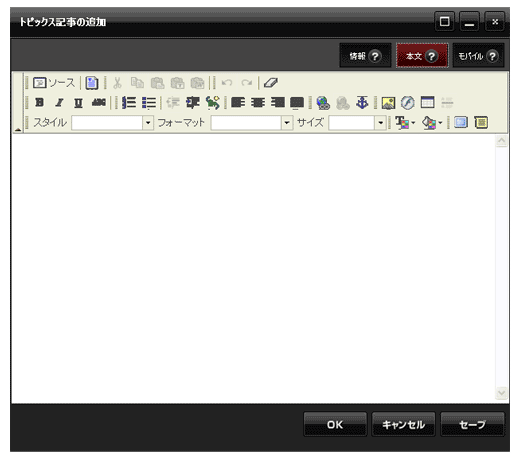
4.さらに、モバイルで表示した場合に内容を変更したい場合は、【モバイル】タブをクリックして、モバイル用に本文を編集してくだ
さい。モバイル用に本文を編集しない場合は、パソコンと同じく【本文】の内容が表示されます。
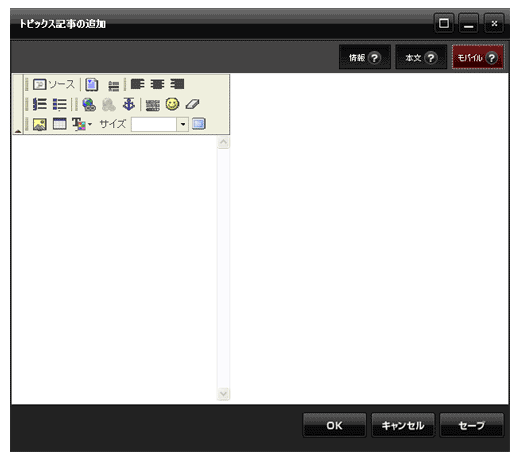
6.[OK]ボタンをクリックして完了です。